Elgato hat kürzlich den EyeTV Netstream 4C Netzwerktuner mit vier unabhängigen Empfängern vorgestellt. Mit dem Gerät könnt ihr unverschlüsselte, digitale Kabelsender (DVB-C) empfangen und über euer Heimnetz verteilen um Computern, Smartphones und Tablets TV-Empfang in HD-Qualität zur ermöglichen. Das Gerät verfügt über einen Hardware-Transcoder, der HD-Sender in das für Mobilgeräte geeignete H.264-Format konvertiert und so eurem Tablet,Laptop oder Smartphone über das Heimnetzwerk bereitstellt. Dies funktioniert sowohl kabelgebunden, als auch per W-Lan. Ob das auch in der Praxis funktioniert, teste ich für euch gerade nach Strich und Faden.

Mit dem EyeTV Netstream 4C wird der Fernsehempfang somit unabhängig von Lage und Anzahl eurer TV-Anschlüsse – so verpasst ihr keine Fußballspiel, wenn ihr im Garten sitzt und W-Lan Empfang habt, oder könnt durch die 4 verbauten Empfängern weitere Sendungen aufnehmen, während ihr eure Lieblingsserie schaut. Der Netzwerktuner lässt euch somit auf fast jedem Bildschirm das TV-Programm genießen und ist nicht auf die Bandbreite eures Internetanschlusses für Streams angewiesen.
Für iOS und Android stellt Elgato die passende App bereit, für euren Mac (OS X 1.9 oder neuer) oder Windows-Rechner (Windows 8 oder neuer) gibt es ebenso die passende Software, um die Streams auf eurem Rechner zu empfangen und aufzuzeichnen. Im Lieferumfang ist leider nur eine Lizenz für die Elgato EyeTV Software enthalten.
Leider werden nicht alle Android-Geräte aktuell unterstützt. Elagato gibt dazu folgende Information auf seiner Webseite:
EyeTV Netstream 4C erfordert ein Android-Gerät mit einem mindestens 1 Ghz schnellen Dual-Core-ARM-Prozessor sowie Android 4.0.3 („Ice Cream Sandwich“) oder neuer. Die Wiedergabe von MPEG-4/H.264-Video erfordert einen Prozessor mir NEON-Unterstützung (z.B. Tegra3)

Unboxing und erstes Hands On
Zum Lieferumfang gehören neben dem EyeTV Netstream 4C DVB-C-Netzwerk-Tuner ein Ethernet-Kabel, Netzteil, eine Kurzanleitung sowie Montagematerial. Wenn man den Tuner das erste Mal in der Hand hat, fällt einem sofort das hochwertige Gußgehäuse auf – Für mich scheint es, dass das Gerät für den Einsatz direkt an der Hausverteilung gedacht ist, da auch Schrauben und Dübel für eine Wandmontage mitgeliefert werden. Mit einem Gewicht von etwas mehr als 800g und den Maßen von 25 x 12,6 x 4,1 cm ist das Gerät auch nicht unbedingt handlich.

Anschlüsse und undokumentierte USB-Ports
Die Antennen Ein- und Ausgänge werden benötigt, um das TV-Signal durchzuschleifen und ein nachfolgendes TV-Gerät weiterhin mit dem DVB-C Signal zu versorgen. Die beiden USB-Anschlüsse sind nicht weiter dokumentiert bzw. näher beschrieben, evtl. wird hier später eine Möglichkeit geschaffen um externe Massenspeicher wie Festplatten anzuschließen – auch wäre Zusatzhardware wie ein CI+ Kartenleser oder ein CAM Modul denkbar. Daneben findet man den RJ45 1000BASE-T Gigabit-Ethernet-Anchluss, Reset-Button, Stromschalter und den 12V 2A-Anschluss für das mitgelieferte Netzteil.
Einrichten
Der Tuner ist (bei mir) schnell angeschlossen, da ich selbst über Internet über den TV-Anschluss verfüge sind Router und TV-Dose nicht weit voneinander entfernt. das mitgelieferte Lan-Kabel (ca. 1m) reicht mir. Allerdings hätte ich mir gewünscht, dass ebenfalls ein Koaxial-Kabel (Atennenkabel) im Lieferumfang enthalten ist, so musste ich einen kurzen Abstecher in den Baumarkt machen, um mir für 3 Euro ein Kabel zu holen.
Eine CD suchte man ebenfalls vergebens, die benötigte Software muss von der Elgato Homepage heruntergeladen werden. Dort müsst ihr zunächst euer Gerät registrieren und den Software-Key eingeben, den ihr auf der Kurzanleitung findet. Ist die Software installiert und wird gestartet, beginnt sie sofort nach dem Tuner zu suchen und findet diesen auch recht schnell.
TV-Sender suchen und einrichten
Als nächstes muss ein Senderuchlauf gestartet werden, auch hier nimmt euch die Software die meiste Arbeit ab und scannt die komplette Bandbreite des TV-Signals nach Fernseh- und Radiosendern.

Wenn alles geklappt hat und das Signal am Tuner selbst gut genug ist, bekommt ihr nach einiger Zeit (bei mir waren es ca. 10min) eine Liste mit allen gefunden Sendern angezeigt. – In meinem Fall 215 Stück, diese Liste könnt ihr per Drag & Drop einfach sortieren.

Erstes Fazit nach 30min
Die Installation und das Setup ist kinderleicht, wenn man das nötige Material zur Hand hat. Man kommt schnell mit den Funktionen der Software klar und die Apps (iOS & Android) sind intuitiv zu bedienen.

Besonders gelungen finde ich den komplett durchsuchbaren EPG, so findet man schnell Sendungen oder Schauspieler und kann die Aufnahme mit nur einem Klick programmieren.

Auch die „intelligenten EPGs“ sind eine nette Sache: Gebt einfach den Namen eurer Lieblingssendung an (oder wie ich, den meiner Tochter) und alle Sendungen mit diesem Keyword werden in diesen EPG geladen und können so automatisch aufgezeichnet werden.
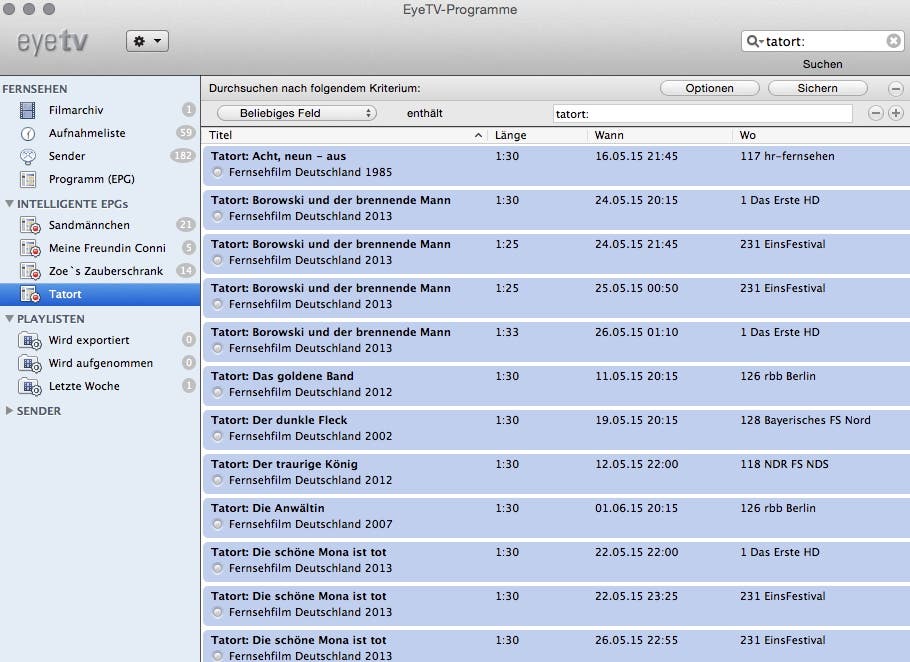

Die Qualität des Streams hängt davon ab, wie gut euer Netzwerk ist. Gigabit-Ethernet oder WLAN im 802.11n-Standard sollte es schon sein, um HD-Inhalte ruckelfrei genießen zu können – je schlechter der W-Lan Empfang ist, desto mehr Artefakte finden sich im Stream wieder.
Ich habe euch noch ein kurzes Screen-Capture gemacht, dass ihr einen kleinen Eindruck über den On-Screen EPG und dessen Funktionen bekommt.
In den kommenden Tagen werde ich mir noch ein wenig die Apps und die Software anschauen und diesen Artikeln dann entsprechend aktualisieren bevor ich zu meiner Bewertung komme. Gibt es etwas, das euch besonders interessiert, dann ab in die Kommentare damit.
Der Elgato EyeTV Netstream 4C ist seit kurzem für knapp 200 Euro im Handel erhältlich
[asa]B00V33OEO6[/asa]Es gibt übrigens schon seit längerem auch eine SAT-Version den Elgato EyeTV Netstream 4Sat
[asa]B00GYLBYPO[/asa]


















